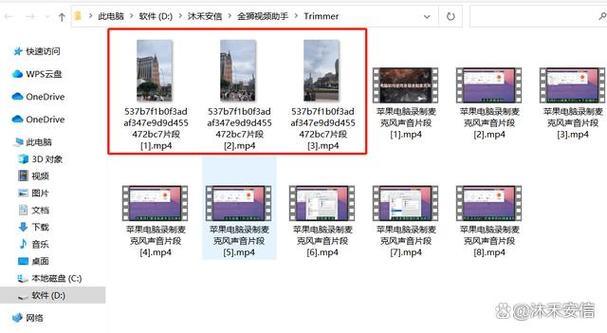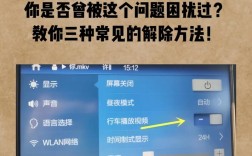1、使用专业软件
彩虹办公:启动后点击【视频处理】中的【视频分割】,通过“添加文件”上传视频,或拖拽方式上传,点击【分割设置】,可选择手动分割、平均分割或按时间分割等模式,确定后点击【截取到列表】,再点击【保存】并设置输出目录,最后点击【开始处理】即可。
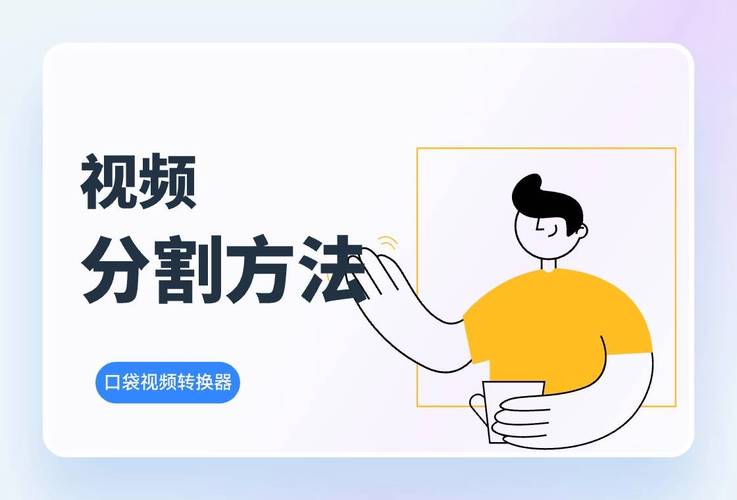
迅捷视频转换器:打开软件点击“视频分割”,添加视频后点击“编辑分割”,可选择截取片段、裁剪画面等,设置好后点击“确定”,最后在页面下方选择输出格式,点击“全部转换”完成分割。
OpenShot:作为开源视频编辑软件,其视频分割功能可将视频分成多个片段,能自由选择分割点,并对分割后的片段进行编辑和调整,如添加文字、转场、调整音频等。
VSDC Free Video Editor:拥有强大的视频编辑和创作工具,其中的视频分割功能可轻松将视频剪辑成多个部分,方便对视频素材进行更好的编辑和处理。
DaVinci Resolve:具有全面的视频分割功能,使用分割工具可将视频分割成多个部分,并能在每个部分上添加不同的过渡效果,实现流畅的视频转换。
2、使用在线网站
splitvideo.com:支持多种输出视频格式,如MP4、AVI、MPG、FLV等,还提供自由分割、平均分割、按时间分割和按文件大小分割等多种方式。
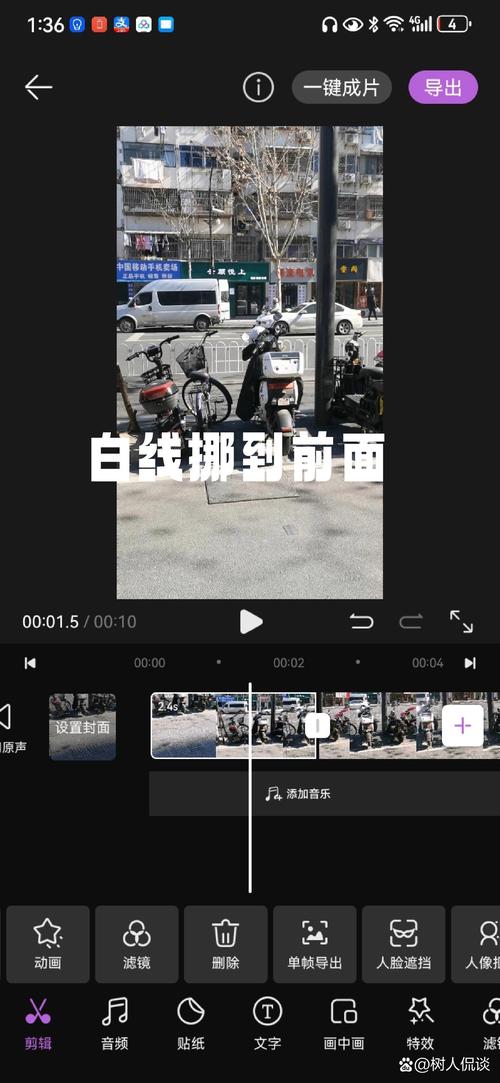
BeeCut:支持各种格式的视频文件,如MP4、MKV、MOV、WebM和FLV等,可预览分割视频,并提供新手指南和视频教程。
apowersoft.com:支持WEBM、MP4、MKV、MOV等多种格式的视频文件,可在开始视频分割前预览输入视频,并指定视频分割点。
kapwing split video:可用作在线视频编辑网站,提供多轨时间轴编辑器、视频文本、修剪、裁剪、动画等视频编辑工具,还能标记视频分割点,但无法一次单独导出多个视频部分。
Flixier.com:可加载本地和云存储中的视频文件,能在内部播放器中预览视频,选择视频的一部分后使用剪切工具指定视频分割点,但一次只能输出一个选定部分。
3、使用手机应用:许多手机自带的视频编辑功能或第三方视频编辑应用都具备视频分割功能,如抖音、快手等短视频平台的应用内编辑功能,以及剪映等专业视频编辑应用,以剪映为例,打开应用导入视频后,在时间轴上找到要分割的位置,点击“剪辑”“分割”即可。
无论是专业软件、在线网站还是手机应用,都为视频分割提供了多样化的选择,用户可以根据自己的需求和喜好选择合适的方法来分割视频。